- Tomo Clancy's Ghost Recon: Wildlands yra puikus žaidimas, tačiau daugelis vartotojų skundėsi įvairiomis problemomis.
- Kad žaidimas vyktų sklandžiai, rekomenduojama atnaujinti savo sistemą.
- Jei norite prisijungti prie žaidimo serverio, iš naujo nustatykite pagrindinio kompiuterio failą.
- Taip pat turėtumėte koreguoti nustatymus, kad maksimalus našumas būtų paveikti jūsų žaidimą.

Ši programinė įranga leis jūsų tvarkyklėms veikti ir veikti, taip apsaugant jus nuo įprastų kompiuterio klaidų ir aparatūros gedimų. Dabar patikrinkite visus tvarkykles atlikdami 3 paprastus veiksmus:
- Atsisiųskite „DriverFix“ (patikrintas atsisiuntimo failas).
- Spustelėkite Paleiskite nuskaitymą rasti visus probleminius vairuotojus.
- Spustelėkite Atnaujinti tvarkykles gauti naujas versijas ir išvengti sistemos sutrikimų.
- „DriverFix“ atsisiuntė 0 skaitytojų šį mėnesį.
Tomo Clancy's Ghost Recon: Laukinės gamtos dabar yra prieinamas tiek „Xbox One“, tiek „Windows“ kompiuteriuose ir, kol žaidimas buvo išbandytas prieš beta versiją paleidus, atrodo, kad kai kurios beta versijoje aptiktos techninės problemos vis dar yra galutinėje žaidimas. Deja, galimų taisymų skaičius yra tikrai ribotas.
Kaip visada, jei planuojate įsigyti Tomo Clancy's Ghost Recon: Wildlands, nepamirškite patikrinti Sistemos reikalavimai pirmiausia siekiant išvengti galimai rimtų techninių problemų.
Pataisymas: Tomo Clancy's Ghost Recon: Laukinių laukų bendros klaidos
Kalbant apie Tomo Clancy's Ghost Recon: Laukinės gamtos problemos, pateikiame keletą dažniausiai pasitaikančių problemų, apie kurias pranešė vartotojai:
- „Ghost Recon Wildlands“ paslaugos šiuo metu nepasiekiamos - Ši problema gali kilti, jei turite kokių nors problemų dėl tinklo ryšio. Jei viskas tvarkinga, gali būti, kad žaidimų serveris turi tam tikrų problemų.
- „Ghost Recon Wildlands“ ryšys išleidžia kompiuterį - Gali kilti įvairių problemų, kurios gali sukelti tinklo problemų žaidime. Norėdami išspręsti problemą, persiųskite reikiamus prievadus, iš naujo nustatykite pagrindinio kompiuterio failą ir iš naujo paleiskite maršrutizatorių.
- Tomo Clancy's Ghost Recon Wildlands žemos fps - Mažas kadrų per sekundę dažnis gali būti didelė problema, tačiau daugeliu atvejų tai galite išspręsti pakeisdami grafikos plokštės nustatymus.
- Tomo Clancy‘io „Ghost Recon Wildlands“ katastrofa - Jei žaidimas dažnai užstringa, problema gali būti „Uplay“ perdanga, todėl būtinai ją išjunkite.
1 sprendimas - patikrinkite antivirusinę programą
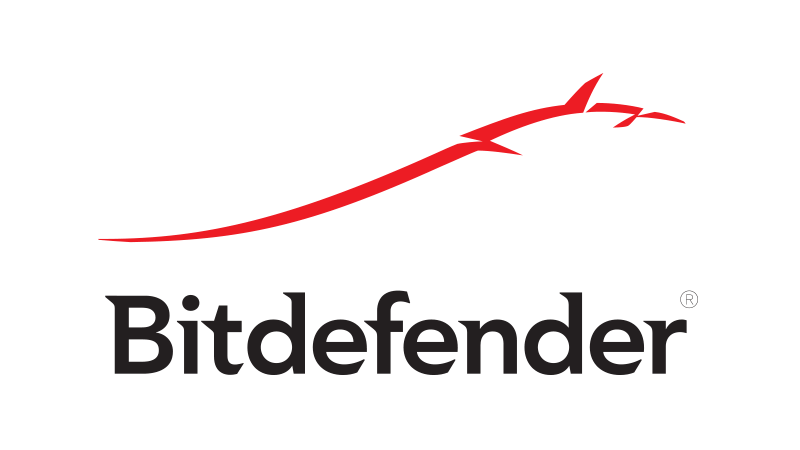
Pasak vartotojų, kartais Tomo Clancy's Ghost Recon: Laukinės gamtos problemos gali kilti dėl jūsų antivirusinės programos. Norėdami tai išspręsti, patartina žaidimą įtraukti į išimčių sąrašą antivirusinėje ir užkardoje. Jei tai neveikia, galite pabandyti išjungti tam tikras antivirusines funkcijas arba visiškai išjungti antivirusinę programą.
Kai kuriais atvejais, norint išspręsti problemą, gali tekti net pašalinti antivirusinę programą. Jei pašalinus antivirusinę programą problema išspręsta, tai gali būti tinkamas laikas apsvarstyti galimybę pereiti prie naujos antivirusinės programos. Daugelyje antivirusinių programų yra „Gaming Mode“ funkcija, todėl šios antivirusinės programos jokiu būdu netrukdys jūsų žaidimams.
Jei ieškote geros antivirusinės programos, kuri netrukdys jūsų žaidimams, primygtinai siūlome apsvarstyti „Bitdefender“.
- TAIP PAT SKAITYKITE: Kaip išspręsti įprastas „Bayonetta“ problemas
2 sprendimas - įdiekite naujausius naujinimus
Jei turite problemų su Tomo Clancy‘io „Ghost Recon: Wildlands“ savo kompiuteryje, patariama nuolat atnaujinti savo sistemą. Pasenusi sistema gali turėti tam tikrų klaidų, kurios gali paveikti jūsų žaidimus ir kitas programas.
Laimei, „Windows 10“ trūkstamus naujinimus įdiegia automatiškai, tačiau visada galite rankiniu būdu patikrinti atnaujinimus atlikdami šiuos veiksmus:
- Atidaryk Nustatymų programa. Tai galite padaryti paspausdami „Windows“ raktas + I trumpesnis kelias.
- Eikite į Atnaujinimas ir sauga skyrius.
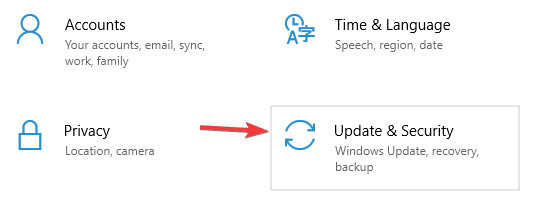
- Dabar spustelėkite Tikrinti, ar yra atnaujinimų mygtuką.
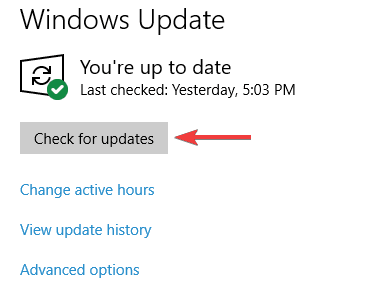
Jei yra kokių nors naujinimų, jie bus atsisiųsti fone ir įdiegti, kai tik paleisite iš naujo kompiuterį. Įdiegę naujausius naujinimus, patikrinkite, ar problema vis dar išlieka.
3 sprendimas - iš naujo paleiskite maršrutizatorių

Pasak vartotojų, jei turite Tomo Clancy's Ghost Recon: Wildlands problemas, ypač susijusias su tinklu, problema gali būti jūsų maršrutizatorius / modemas. Norėdami išspręsti problemą, jums tereikia iš naujo paleisti modemą / maršrutizatorių.
Norėdami tai padaryti, paspauskite modemo ar maršrutizatoriaus maitinimo mygtuką ir palaukite 30 sekundžių. Dabar dar kartą paspauskite maitinimo mygtuką ir palaukite, kol įsijungs modemas. Kai jūsų interneto ryšys pradės veikti, pabandykite paleisti žaidimą ir patikrinkite, ar problemos išspręstos.
4 sprendimas - persiųskite reikalingus prievadus
Jei turite problemų dėl Tomo Clancy's Ghost Recon: Wildlands, priežastis gali būti jūsų uostai. Norint tinkamai veikti, žaidimui reikia persiųsti tam tikrus prievadus. Dėl reikalingų prievadų turite persiųsti šiuos prievadus:
„Uplay“ kompiuteris:
TCP: 443, 14000
Žaidimo prievadai:
UDP: nuo 3074 iki 3083, 6000, 6180, 7000
Norėdami sužinoti, kaip persiųsti šiuos prievadus, būtinai peržiūrėkite maršrutizatoriaus vadovą, kuriame rasite išsamių instrukcijų.
- TAIP PAT SKAITYKITE: Kaip ištaisyti „Second Life“ gedimus sistemose „Windows 10“, „8“ ir „8.1“
5 sprendimas - iš naujo nustatykite pagrindinio kompiuterio failą pagal numatytuosius nustatymus
Pasak vartotojų, Tom Clancy's Ghost Recon: Wildlands gali kilti daugybė tinklo problemų dėl jūsų kompiuterio failo. Jei pakeičiamas kompiuterio failas, gali nepavykti prisijungti prie žaidimo serverio.
Norėdami išspręsti šią problemą, jums reikia iš naujo nustatykite savo kompiuterio failą. Atminkite, kad kartais galite susidurti Redaguojant kompiuterių failą, prieiga uždrausta, bet yra būdas išspręsti šią problemą.
Iš naujo nustatę pagrindinio kompiuterio failą, problema turėtų būti išspręsta.
6 sprendimas - išvalykite DNS talpyklą
DNS talpykla taip pat gali sukelti įvairių Tom Clancy's Ghost Recon: Wildlands problemų, ir norint jas išspręsti, patariama pašalinti DNS talpyklą. Tai padaryti yra gana paprasta, ir tai galite padaryti atlikdami šiuos veiksmus:
- Paspauskite „Windows“ raktas + X atidaryti „Win + X“ meniu. Pasirinkite Komandinė eilutė (Administratorius) arba „PowerShell“ (Administratorius) iš rezultatų sąrašo.
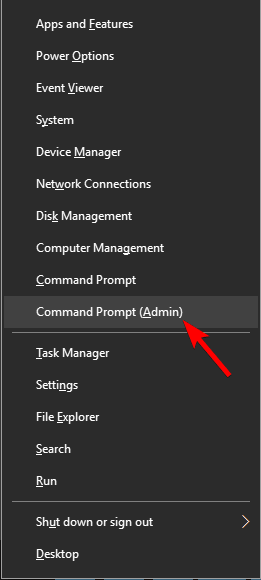
- Įveskite komandą ipconfig / flushdns ir paspauskite Įveskite.
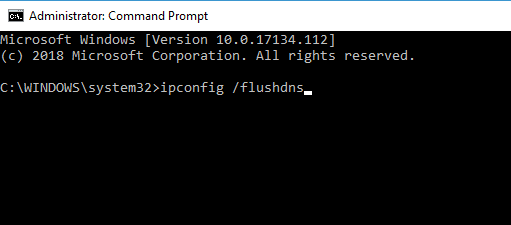
Išvalę talpyklą, patikrinkite, ar problema vis dar išlieka.
7 sprendimas - pakeiskite failą GRW.ini
Keletas vartotojų pranešė, kad jų žaidimas paleidžiamas antriniame ekrane. Tai gali būti erzinanti problema, tačiau ją galite išspręsti atlikdami toliau nurodytus veiksmus.
- Eikite į „Ghost Recon Wildlands“ aplanką> nukopijuokite GRW.ini failą.
- Atidarykite jį Užrašų knygelė.
- Surask Išvesties monitorius eilutė> pakeisti jos vertę į 0, 1 arba 2 kol žaidimas paleidžiamas dešiniuoju monitoriumi
- Išsaugokite failą ir paspauskite paleidimo mygtuką.
Atlikus pakeitimus, žaidimas turėtų prasidėti pagrindiniame ekrane.
8 sprendimas - ištrinkite probleminius failus
Yra įvairių Tom Clancy’s Ghost Recon: laukinių laukų problemos, kurios gali pasirodyti, tačiau viena dažna problema yra pasenusi klaida pranešimą. Šią problemą sukelia probleminiai failai, todėl norint išspręsti problemą patariama ištrinti tam tikrus failus. Norėdami tai padaryti, atlikite šiuos veiksmus:
- Eikite į žaidimo diegimo aplanką
- Raskite šiuos failus: „Events.xml“, „Uyuni.grw“, „VersionDescription.ini“, ir NvGsa.x64.dll.
- Ištrinkite juos> paleiskite žaidimą dar kartą.
- TAIP PAT SKAITYKITE: „Battlefield 4“ sugedo „Windows 10“, 8.1 [FIX]
9 sprendimas - ištrinkite išsaugotus failus
Kuriant simbolius, daugelis vartotojų pranešė apie paslėptus simbolius. Tai gali būti didelė problema, tačiau problemą galite išspręsti ištrindami tam tikrus failus. Norėdami tai padaryti, atlikite šiuos veiksmus:
- Atsijunkite nuo interneto.
- Eikite į šį katalogą: C: Programos failai (x86) „Ubisoft“ „Ubisoft“ žaidimų paleidimo priemonės. Turėkite omenyje, kad skaičių eilutė jums gali skirtis, todėl turėtumėte pereiti į paskutinį numeruotą katalogą.
- Čia rasite išsaugotų failų sąrašą, pvz., 1. išsaugoti, 2. išsaugotiir pan.> ištrinkite visus tuos failus.
- Pradėkite žaidimą vis dar atjungtu internetu.
- Sukurkite savo personažą> išeikite iš žaidimo į darbalaukį> vėl prisijunkite prie interneto.
- Paleiskite žaidimą iš naujo> paleidimo priemonė rodys pranešimą „Išsaugotas žaidimo failas nesinchronizuotas“> pasirinko Vietinis failas (išsaugojimo failas, kurį sukūrėte neprisijungę).
- Eidami į žaidimą, pasirinkite Tęsti kampaniją arba pasirinkite Kampanijos išsaugojimas.
10 sprendimas - koreguokite nustatymus, kad pasiektumėte maksimalų našumą
Pasak vartotojų, vienas iš labiausiai erzinančių Tomo Clancy's Ghost Recon: Wildlands problemų yra FPS atsilikimas. Ši problema gali smarkiai paveikti jūsų našumą ir žaidimą, tačiau yra keletas patarimų, kurie gali padėti pagerinti kadrų greitį:
- Išjunk Procesoriaus daugialypis gijimas į BIOS.
- Išjunkite „vegetation realism“, NVIDIA velėnos efektą žolių šešėliams. Parinktį galite rasti skiltyje „Nustatymai“.
- Naudokite DSR vietoj AntiAliasing.
- Įdiekite žaidimą SSD.
11 sprendimas - išjunkite perdangas

Jei Tomo Clancy's Ghost Recon: Wildlands stringa jūsų kompiuteryje, problemą gali sukelti jūsų perdanga. Tačiau galite išspręsti šią problemą paprasčiausiai išjungdami perdangą Uplay. Norėdami tai padaryti, atlikite šiuos veiksmus:
- Pradėti „Uplay Launcher“.
- Eikite į Nustatymai> Bendrieji.
- Dabar nuimkite žymėjimą Įgalinti žaidimų perdangą palaikomiems žaidimams variantą.
Tai padarę pabandykite pradėti žaidimą ir patikrinti, ar problema vis dar yra.
Tikimės, kad aukščiau išvardytos idėjos padės jums ištaisyti keletą dažniausiai pasitaikančių klaidų, turinčių įtakos Tomo Clancy's Ghost Recon: Wildlands. Jei turite kitų patarimų ir gudrybių, kuriais galėtumėte pasidalinti, išvardykite juos toliau pateiktoje komentarų skiltyje.
SUSIJUSIOS ISTORIJOS, KURIAS REIKIA TIKRINTI:
- Pataisymas: Tomo Clancy’s „The Division“ ryšio problemos
- Tomo Clanco „The Division: Survival“, kurį paveikė daugybė problemų, sako žaidėjai
- Naujausias „Nvidia“ tvarkyklė ištaiso daugelį su GPU susijusių žaidimų gedimų


